Как сделать прошивку самому для iptv mag 245

Прежде чем приступить к перепрошивке приставки, необходимо выяснить версию прошивки, установленную на данный момент. Для этого заходим в раздел Настройки, пункт Прошивка.
Если Ваша приставка - MAG200 или MAG250, и текущая версия прошивки 2248, то из данной статьи следует скачать прошивку 2271 для MAG200 и 2281 для MAG250 соответственно. Все дальнейшие действия проделываем с этой версией прошивки. Если же текущая версия прошивки ниже, чем 2248, то сначала скачиваем прошивку 2248 и обновляемся до неё, а только потом обновляемся до новейшей версии прошивки для Вашей модели приставки (2271 или 2281). Тем самым нижеописанный цикл прошивки Вам придется повторить дважды.
Если Ваша приставка - MAG254, и текущая версия прошивки 2260, то из данной статьи следует скачать прошивку 2291 и обновиться до неё. В противном случае сначала скачайте версию 2260, обновитесь до неё, а после повторите процедуру с прошивкой 2291.
Для перепрошивки приставок MAG200/MAG250/MAG254 необходимо проделать следующую последовательность действий:
- Для начала скачиваем актуальную версию прошивки:
- Файлы прошивки для приставки MAG200:
- Bootstrap_2248;
- imageupdate_2248;
- Файлы прошивки для приставки MAG250:
- Bootstrap_250_2248;
- imageupdate_250_2248;
- Файлы прошивки для приставки MAG254:
- Bootstrap_254_2260;
- imageupdate_254_2260;
- Файлы прошивки для приставки MAG200:
- Далее необходимо переименовать скаченные файлы. Для этого нажмите правой кнопкой мыши на названии файла и из контекстного меню выберите значение Переименовать. Финальное название файлов должно выглядеть следующим образом: Bootstrap и imageupdate соответственно.
- Подготавливаем usb носитель для прошивки. Форматируем его в FAT32. Создаем на накопителе папку. Название папки должно соответствовать модели Вашей приставки. Название указываем строчными латинскими буквами mag200, mag250 или mag254.
- Копируем в созданную папку оба файла прошивки Bootstrap и imageupdate.
- Далее подключаем носитель в usb-разъем приставки на задней панели.
- В случае использования приставки MAG200 перезагрузите приставку при помощи тумблера на задней панели, удерживая нажатой кнопку включения на передней панели. В случае приставок MAG250 и MAG254 - отключите приставку от питания, включите и зажмите кнопку Menu на пульте. После чего на экране появится меню.
- В случае, если появившееся меню соответствует представленному на картинке, выберите пункт UpgradeMenu нажатием кнопки Вправо. В противном случае переходите к следующему пункту.
![перепрошивка приставки]()
- В открывшемся меню при помощи кнопки Вниз выберите пункт UpgradeTools и активируйте его кнопкой Вправо.
![перепрошивка приставки]()
- В открывшемся меню активируем пункт USBBootstrap кнопкой Вправо.
![перепрошивка приставки]()
- Далее начнется загрузка новой прошивки. По окончанию процесса на экране появится соответствующее сообщение, после чего приставка должна корректно загрузиться. (Если этого не произошло пропустите следующие 2 пункта)
![перепрошивка приставки]()
- После завершения прошивки в меню портала выберите раздел Настройки и в нём пункт Обновить прошивку
![перепрошивка приставки]()
- После окончания прошивки ваша приставка обновится да актуальной версии ПО и автоматически перезагрузится
Если после осуществленных действий приставка не загрузилась, или процесс перепрошивки не был корректно завершен, то проделываем следующее:
- В случае использования приставки MAG200 перезагрузите приставку при помощи тумблера на задней панели, удерживая нажатой кнопку включения на передней панели. В случае приставки MAG250 и MAG254 - отключите приставку от питания, включите и зажмите кнопку Menu на пульте. После чего на экране появится меню.
- В случае, если появившееся меню соответствует представленному на картинке, выберите пункт UpgradeMenu нажатием кнопки Вправо. В противном случае переходите к следующему пункту.
![перепрошивка приставки]()
- В открывшемся меню при помощи кнопки Вниз выберите пункт BootMode и активируйте его кнопкой Вправо.
![перепрошивка приставки]()
- В пункте BootMode при помощи кнопки Вправо измените значение на NAND или NAND2.
- При помощи кнопки Вниз выберите пункт Exit&Save и активируйте его кнопкой Вправо.
Прошивка проходит в 2 этапа - прошивка промежуточной версии в режиме загрузчика и обновление до актуальной версии через интернет.
Для прошивки промежуточной версии необходимо скачать прошивку и утилиты для обновления:
Распаковываем архив - видим 3 файла в папке.

Запускаем mcast.exe. При наличии нескольких интерфейсов надо выбрать проводную сетевую карту. Адрес обычно вида 192.168.x.y

В следующем диалоге необходимо выбрать файлы bootstrap и imageupdate из распакованного архива.

Далее необходимо зайти в режим настройки приставки. Для этого включаем ее с зажатой кнопкой MENU на пульте.
Выбирем пункт Upgrade Tools и стрелкой вправо открываем меню обновления.

Там выбираем пункт MC Upgrade и нажимаем стрелку вправо.

Приставка покажет Multicast адрес, который надо вписать в первое поле IP в программе mcast.exe

Меняем только Stream 1, IP address, port: 224.50.0.50:9000 с прошлой картинки. Второй адрес не трогаем. И нажимаем кнопки start

Через пару минут, после того как курсор начнет бегать, приставка сообщит о успешной загрузке первого файла.

Необходимо будет подождать несколько минут, пока загрузится сама прошивка:



После этого приставка сама перезагрузится.
Первый этап прошивки на этом заканчивается.
На втором этапе необходимо при загрузке нажать на кнопку SETUP, чтобы загрузить окончательную версию прошивки.

Заходим в раздел Настройки

И выбираем пункт Обновить ПО сейчас.

Выбираем пункт Обновить

И соглашаемся на автоматические обновления прошивок в дальнейшем.

Приставка автоматически перезагрузится.

И покажет окно ввода учетных данных для iptv, которые можно получить в личном кабинете.

Для ввода символа точки, по клавише ОК на пульте можно вызвать экранную клавиатуру.
Как настроить?

Как прошить ТВ-приставку MAG-250
Для прошивки ТВ-приставки MAG-250, Для вас нужно скачать последнюю версию прошивки с официального веб-сайта Инфомир — ссылка. Для прошивки ТВ-приставки MAG-250 по USB Для вас пригодиться флешка, размером не наиболее 8 Гб и отформатированную в файловой системе FAT32. Для прошивки ТВ-приставки MAG-250 по Мультикасту Для вас нужен будет сетевой LAN-кабель для соединения компа и ТВ-приставки и набор программ: DHCP-сервер и mcast.exe.
1. Прошивка MAG-250 через USB.
1. Включаем флешку в USB-порт с тыльной стороны MAG-250.
2. Включаем приставку MAG-250, жмем и держим нажатой клавишу Menu на пульте управления.
3. Попадаем в BIOS тв-приставки MAG-250:
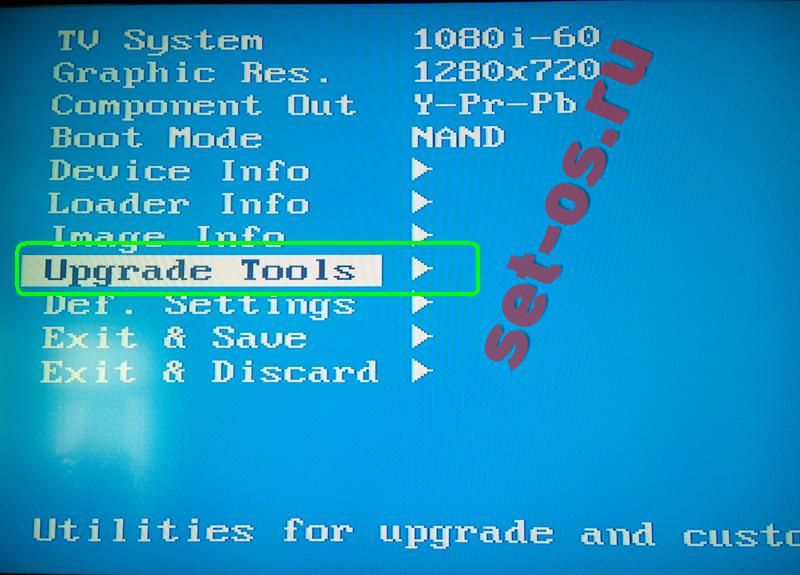
Выбираем раздел Инструментов обновления приставки — Upgrade Tools. Здесь необходимо выбрать пункт USB Bootstrap и нажать кнопку > (вправо):
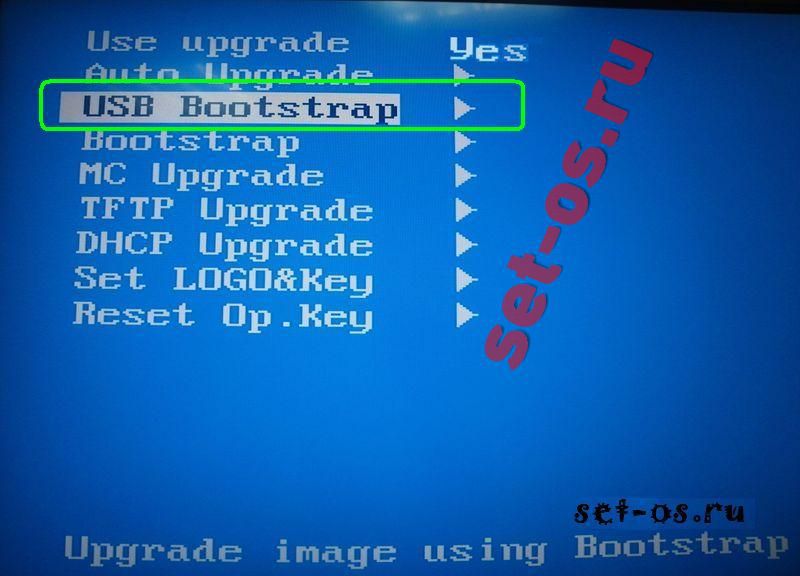
Ждем, пока ТВ-приставкаMAG-250 запишет прошивку на flash-память и перезагрузится.
4. Опосля перезагрузки, приставка MAG-250 обязана запуститься с новейшей прошивки.
2. Прошивка MAG-250 через мультикаст.
Если Вы не сможете прошить ТВ-приставку MAG-250 через USB либо это у Вас по некий причине не выходит, тогда необходимо пробовать прошить через Мультикаст. Для этого файлы прошивки MAG250 — Bootstrap и imageupdate — необходимо поместить в одну папку. Пусть это будет папка mag250 на диске C. Туда же нужно положить файл mcast.exe и dualserver.exe, ссылки на которые я приводил выше.
1. Включаем ТВ-приставку MAG-250, нажимаем и держим нажатой кнопку Menu на пульте управления.
2. Попадаем в BIOS приставки MAG-250:
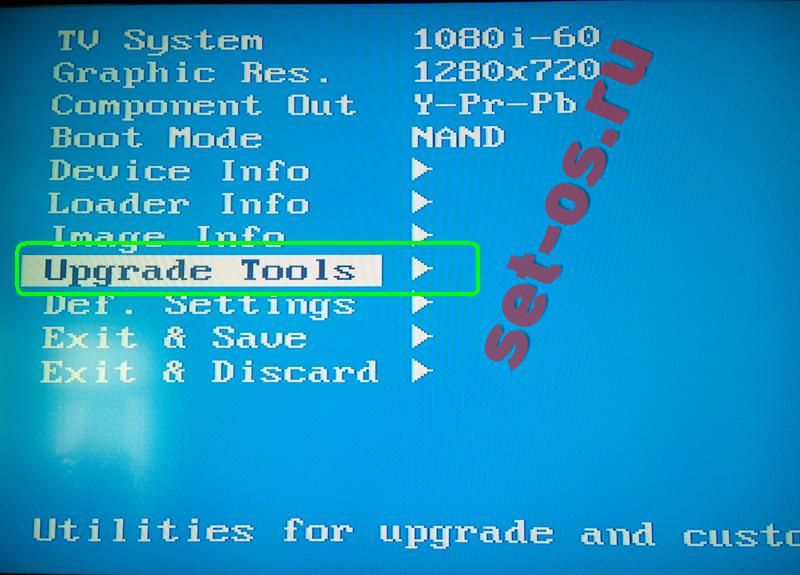
Выбираем раздел Upgrade Tools.
3. Подключаем комп к приставке с помощью сетевого LAN-кабеля. Обжим кабеля — обыденный, прямой.
4. На сетевой плате Вашего компа пропишите IP-адрес 192.168.1.1 и маску 255.255.255.0.
5. Запустите програмку dualserver.exe. Для этого Для вас нужно запустить командную строчку (Win+R и вы строке Открыть ввести cmd, надавить ОК).
6. В командной строке Windows пишем команду C:mag250dualserver -v. Сервер должен запуститься и работать. Сворачиваем (а не закрываем) окно командной строки.
7. Запускаем програмку mcast.exe двойным кликом мыши. Она попросить выбрать сетевой интерфейс, через который мы будет прошивать MAG-250:

Выбираем 192.168.1.1, Подключение по локальной сети. Жмем клавишу Select. Раскроется последующее окно:

Тут нужно поменять адресок трансляции первого потока (Stream 1) на тот, который слушает MAG-250 — 224.50.0.70:9000. Адресок второго потока (Stream 2) поменять не нужно. Нажмите обе клавиши Start.
7. На приставке MAG-250 нужно выбрать пункт MC Upgrade и надавить клавишу > (вправо)
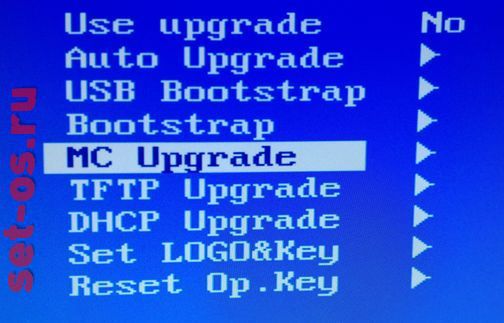
После этого приставка MAG250 начнет ловить Бутстрап по адресу мультикаст-потока:
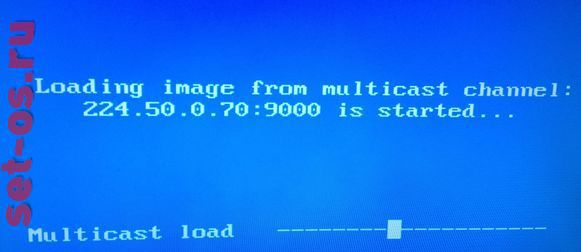
Если все нормально, то приставка MAG-250 сначала выдаст сообщение Reception of an image is started. Если прошивка удачно скачается, Вы увидите сообщение Writing the image to flash:
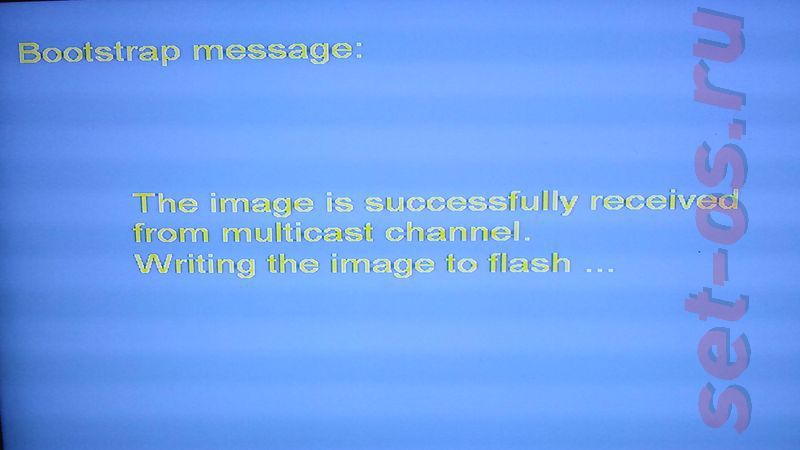
Если прошивка удачно запишется в память MAG-250 — приставка выдаст сообщение Writing image to flash successfull:
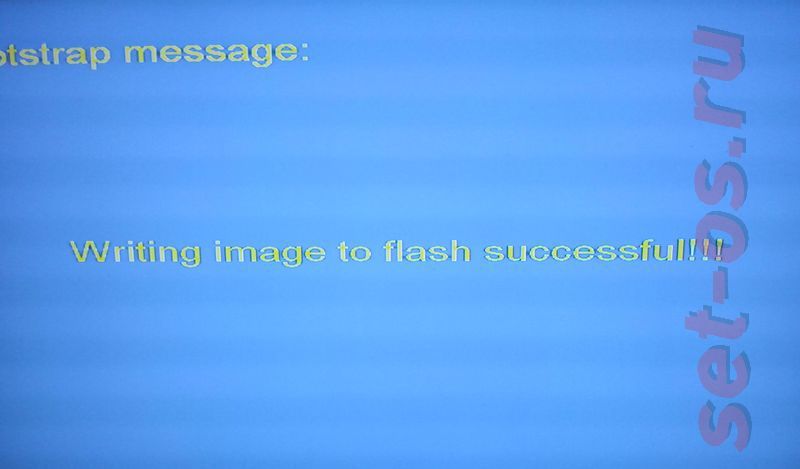
После этого приставка MAG-250 обязана перезагрузиться с новейшей прошивкой.
Поделитесть полезным с друзьями:
Прошивка либо перепрошивка приставки MAG-250
Введение. Что такое MAG-250?
Если вы не знакомы с сиим набором букв и цифр, то вы сможете поразмыслить, что это маг под номером 250. На самом деле это никак не соединено с миром магии и волшебства. MAG-250 — это телевизионная приставка, которая дозволяет просто осуществлять пуск проекта в сетях IP. Это тоже собственного рода чудо современной техники, поэтому что ранее таковых устройств на рынке не было. Они начали обретать свою популярность совершенно не так давно, как относительно новейший продукт в Рф. На данный момент же вы сможете узреть подобные девайсы фактически в каждом доме.
В прошивке MAG-250 нет ничего сложного, ежели следовать инструкциям и делать все правильно
Что необходимо знать перед прошивкой?
Для начала для вас будет нужно найти версию установленного программного обеспечения, так как от этого будет зависеть то, какой файл прошивки для вас в предстоящем закачивать. Потому ваш порядок действий таков:
- Откройте опции телевизионной приставки и найдите пункт «Прошивка».
- Теперь поглядите версию. Сейчас будем ассоциировать её с данными, которые представлены и условно разбиты ниже. Изготовлено это для удобства, которое вы позднее оцените по достоинству.
Итак, наши три условных разделения по прошивкам:
- Ваша версия — 2248.
- Ваша версия ниже чем 2248.
- И крайний вариант — 2281.
Если с версией 2281 всё максимально чётко и понятно (у вас установлена новая версия операционной системы, и для вас ничего не необходимо перепрошивать), то в остальных 2-ух вариантах мы тщательно поведаем, что для вас необходимо делать.
Версия 2248
- Прежде всего скачиваем файлы прошивки (их всего два) на комп либо ноутбук. Обладатели приставок MAG-250 с версией 2248 могут обновить свои устройства до версии 2281. Следовательно, в файлах будут документы bootstrap_2281 и imageupdate
- Теперь необходимо будет поменять имя загруженной документации. Кликаем по файлу правой клавишей мыши и избираем «Переименовать». Убираем все числа, чёрточки, подчёркивания и другую атрибутику, оставляя лишь слова bootstrap и imageupdate.
- Теперь нам необходимо будет отформатировать флешку в формат FAT Для этого в меню «Мой компьютер» жмём правой клавишей мыши по нашему носителю и избираем «Форматировать». Тут во вкладках найдите тип системы FAT32 и согласуйте его (галочка или иной отмечающий элемент).
- Далее, заходим в саму флешку и создаём новейшую папку, которую непременно назовите mag Строго так, никак по другому. Не нужно писать огромные буковкы, либо пробелы, запятые. Поэтому что это скажется на процессе прошивки. А так как мы не желаем, чтоб возникли какие-нибудь проблемы — мы чётко следуем указаниям. Перенесите файлы прошивки из пт два в сделанную папку mag250.
- Итак, флешка готова, и вы сможете подключить её к приставке. Отключаем её от розетки, потом опять включаем и сразу зажимаем кнопку меню (menu) на пульте дистанционного управления.
- Теперь перед вашим взглядом раскрылось целое диалоговое окно, где необходимо выбрать Upgrade Menu. Сделать это можно путём переноса белоснежной полосы выбора клавишами перемещения на пульте ввысь и вниз, потом надавить кнопку стрелки направо. Ежели у вас такового пт в меню нет, то таковым же методом избираем Upgrade Tools, а потом USB Bootstrap.
- Итак, осталось дождаться завершения процесса перепрошивки, в итоге которой вы получите на экране оповещение о удачной операции. Дальше, произойдёт перезагрузка устройства.
У меня не вышло прошить, что делать?
В таком случае для вас необходимо повторить 5-ый и 6-ой пункты предшествующей аннотации ещё раз. Ежели это не посодействовало, то в диалоговом окне опосля 5-ого пт избираем Boot Mode и меняем показатель на NAND2. Позже жмём на Exit & Save. Таковая операция обязана посодействовать при появлении заморочек с установкой прошивки. В неприятном случае рекомендуется обратиться в спец центр.
Версия прошивки ниже чем 2248
На самом деле ничего ужасного в этом нет, не считая того, что для вас придётся делать вышеизложенную аннотацию два раза: 1-ый раз вы обновите устройство до 2248, а 2-ой раз — до наиболее актуальной. Для вас довольно скачать доп файлы от прошивки 2248. Это будут Bootstrap_250_2248 по ссылке (http://www.lanta-net.ru/files/Bootstrap_250_2248 и imageupdate_250_2248) по ссылке (http://www.lanta-net.ru/files/imageupdate_250_2248). А сам процесс таковой же, ещё раз повторяем, как описано выше. Потому, друзья, пристально изучаем материал во избежание неприятностей.
Подведём итоги
По многочисленным просьбам сделал FAQ — сборник часто задаваемых вопросов — по IPTV STB приставкам MAG 200 и MAG 250 от украинского производителя — компании Инфомир:
Отдельно хочу отметить тот факт, что приставку впринципе настраивать никак не нужно, т.к. приставка работает «из коробки», т.е. поставляется с заводскими настройками, которые менять не нужно.
1. MAG 322/ MAG420 / MAG 245 — это Set-Top-Box… А что такое Set-Top-Box ?
Это абонентское устройство принимающее, обрабатывающее и преобразующее в аналоговую форму сигнал DVB, совместимый с ТВ приемником. Технические характеристики можно посмотреть здесь: MAG 322/ MAG420 / MAG 245
2. Как подключить MAG 322/ MAG420 / MAG 245 к телевизору?
Для подключения к телевизору на MAG 200 и MAG 250 есть выход компонентного TV-сигнала (3 разъёма типа «тюльпан»), разъём S-Video и HDMI-разъём. К любому современному телевизору приставку можно подключить по компонентному выходу. Если на телевизоре есть HDMI-вход, то лучше подключать через него для более лучшего качества.
3.Как зайти в меню BIOS MAG 322/ MAG420 / MAG 245?
Для этого необходимо выключить питание MAG, затем нажать и держать зажатой кнопку включения MAG на передней панели ( самая большая круглая кнопка) или кнопку «menu» на пульте дистанционного управления.
4.Как сбросить BIOS MAG 322/ MAG420 / MAG 245 на заводские настройки?
Сброс производится из меню BIOS приставки — выбираем «Def. Settings», нажимаем кнопку «вправо» и подтверждаем сброс нажатием кнопки «ОК»
5.А зачем нужна перепрошивка MAG 322/ MAG420 / MAG 245?
В филиале Волга ОАО Ростелеком официально рекомендуемой прошивкой на текущий момент является 0.1.69 На более ранних прошивках стабильная работа IPTV в надлежащем качестве не гарантируется. Кроме того производитель постоянно улучшает программное обеспечение и исправляет программные ошибки. Если вы не пользуетесь услугой «Видео по запросу» — можно сразу обновляться до самой последней — проблем пока не замечено.
6. А не опасно прошивать STB MAG 322/ MAG420 / MAG 245?
Любые манипуляции с программным обеспечение приставки может привести к неработоспособности IPTV-приставки. Соответственно после неудачной перепрошивки у Вас могут не поменять приставку по гарантии. Все манипуляции вы делаете на свой страх и риск.
7. Где взять прошивку для STB MAG 322/ MAG420 / MAG 245?
Прошивки для MAG’ов лежат на официальном сайте производителя http://soft.infomir.com.ua/
8. Прошивку скачал, а как теперь прошить MAG 322/ MAG420 / MAG 245?
Процедура обновления подробно описана в этой статье.
9. Слышал что можно обновлять прошивку MAG 322/ MAG420 / MAG 245 через USB. Как это сделать?
Да, начиная с версии FW 0.2.4 ПО приставки можно обновлять через USB. Сначала скачиваем прошивку и копируем её на флеш-накопитель в папку с названием mag200 для 200-й серии и mag250 для 250й. Далее заходим в меню приставки и выбираем раздел «Обновление ПО». Далее нажатием кнопок «влево» и «вправо» выбираем пункт обновление через USB и нажимаем ОК. И ждём. Приставка должна скопировать приставку на флеш-память, перезагрузиться и обновить ПО.
10. У меня какой-то странный пульт (у друга такая же приставка, но пульт иной) — что мне делать?
Скорее всего у Вас программируемый пульт. Как его программировать я уже рассказывал здесь .
11. Как попасть в консоль операционной системы приставки MAG 322/ MAG420 / MAG 245 по SSH?
SSH на приставке доступен на стандартном порту 22. Login: root Password: 930920
12. Как обновить приставку через Internet?
Вам необходимо зайти на приставку по ssh и выполнить команды: #/bin/wget http://soft.infomir.com.ua/mag200/upgrade/Second_boot/set_second_boot.sh -O /ram/set_second_boot.sh #chmod a+x /ram/set_second_boot.sh #/ram/set_second_boot.sh http://soft.infomir.com.ua/mag200/upgrade/Second_boot/SbootIm После этого перегружаем приставку. Так же можно использовать tftp для параметра для set_second_boot.sh в таком виде t ftp://192.168.1.10/mag200/SbootIm в этом случае образ загрузчика(бутлоадер) будет загружаться по протоколу tftp c сервера с адресом 192.168.1.10 и именем mag200/SbootIm .
13. Я пользуюсь IPTV от Ростелеком и версия ПО у меня ниже 0.1.69 Что мне делать?
Вы можете обновить прошивку приставки до 0.1.69 из меню личного кабинета IPTV. Для этого необходимо зайти в раздел «Служебная информация» и нажать кнопку REC (либо TV/AV на новых пультах) — появится окно с предложением обновить прошивку приставки. Ставим курсор на YES и жмем ОК. Приставка начнёт процедуру обновления ПО. Далее ждём окончания перепрошивки (иногда может занять несколько часов.)
14. Я пользуюсь IPTV от Ростелеком. При воспроизведении кодированных каналов у меня наблюдаются артефакты, хотя версия приставки не ниже 0.1.69 и все работало нормально. Что делать?
Попробуйте удалить файл ключей кодировки — Verimatrix.store Для этого заходим по ssh в консоль приставки: $ssh -l root password:930920 #cd /flash #rm Verimatrix.store #reboot После перезагрузки файл ключей Verimatrix.store будет создан заново.
15. Слышал что MAG 322/ MAG420 / MAG 245 умеет работать с Wi-Fi адаптерами. Так ли это?
Да, последние версии ПО для MAG 200 и MAG 250 поддерживают USB WiFi адаптеры, но число поддерживаемых моделей ограничено: — ASUS USB-N13 — D-Link DWA-125 — Edimax EW-7711UAN
16. Т.е. я могу смотреть IPTV через Wi-Fi?
Если ваш маршрутизатор позволит «завернуть» IPTV на Wi-Fi, то сможете. Например это можно сделать D-Link DSL-2640U, жестко привязав ATM 0/50 к интерфейсу Wi-Fi. Правда на качество трансляции будут влиять ещё и помехи. В случае FTTB в некоторых филиалах IPTV-трафик поставляется тегированный — то тут обстоятельства обстоят хуже, т.к. на текущий момент маршрутизаторы знающие что такое 802.1Q не умеют отправлять этот трафик на Wi-Fi. Лучше использовать Power-Line адаптеры.
17. Как поменять логотип при загрузке приставки?
Перво-наперво подготовьте сам логотип — его делаете в формате bmp 256-цветный рисунок. Вообще, для опимального отображения надо подгонять его по размеру и подбирать координаты. Я сделал проще — взял размер с имеющегося логотипа «Волгателеком» — 218Х192. Далее сжимаем изображение в формат .gz — должно получиться logo.bmp.gz — сделать это в Windows можно с помощью архиватора 7zip, а в Linux командой: gzip -S .gz logo.bmp Затем скачиваете скрипт nastroisam.ru/uploads/update_logo.zip, распаковываете и вместе с логотипом сбрасываете на флешку. Когда Вы подключите флешку к приставке она автоматически примонтируется в каталог /media/USB**********. Далее цепляемся по ssh к приставке и делаем следующее: #cd /media/USB********** #sh update_logo.sh Ждем пока отработает скрипт и затем перезагружаем приставку: #reboot Перезагрузится она должна уже с новым логотипом. Замечу что если вы не знаете что такое ssh то в приставку лучше вообще не лезьте.
18. У меня IPTV от Ростелеком, приставка MAG200. Через интерфейс Ростелекома не отображается содержимое подключенной флешки, а через внутренний портал — отображается. Что делать?
Проблема возникает именно на MAG200 с версией ПО отличной от рекомендованной 0.1.69. На этой версии ПО проблем с отображением нет. Если Вам важна данная функция — прошейте приставку версией 0.1.69 или финальной!

Для многих пользователей цифрового телевидения Ростелеком уже давно не секрет, что каналы можно смотреть с помощью плейлиста без тарифных ограничений. И закрывать эту возможность Ростелеком пока не спешит. Плейлист можно запустить на компьютере с помощью VLC-плеера, на Smart TV телевизорах с помощью виджетов. Плейлист можно запустить и на нескольких моделях ТВ-приставок Ростелеком — MAG-200, MAG-250 и IPTV RT-STB-HD Standart. Именно на эти приставки можно загрузить стандартную прошивку производителя (Инфомир) и использовать все преимущества весьма неплохого медиа-центра с WiFi и DLNA. Эта инструкция будет весьма полезна ещё и тем, кто при подключении цифрового телевидения Ростелеком выкупили ТВ-приставку, а через какое-то время отключились и теперь приставка лежит мертвым грузом. Теперь эту ситуацию можно поправить и я расскажу как прошить MAG-250 и его копию-клон IPTV RT-STB-HD с Ростелеком на Инфомир.
Введение. Что такое MAG-250?
Если вы не знакомы с этим набором букв и цифр, то вы можете подумать, что это маг под номером 250. На самом деле это никак не связано с миром магии и волшебства. MAG-250 — это телевизионная приставка, которая позволяет легко осуществлять запуск проекта в сетях IP. Это тоже своего рода волшебство современной техники, потому что раньше таких устройств на рынке не было. Они начали обретать свою популярность совсем недавно, как относительно новый продукт в России. Сейчас же вы можете увидеть подобные гаджеты практически в каждом доме.

В прошивке MAG-250 нет ничего сложного, если следовать инструкциям и делать все правильно






Инструкция по подключению MAG 250
Комплектация устройства MAG 245/250 включает в себя: приставку, блок питания, аудио/видео кабель RCA 3,5, пульт, две батарейки и инструкцию.

Так как Ростелеком уже позаботился о настройке основных параметров приставок MAG 245 и 250, вам необходимо лишь подключить все необходимые кабели. Для этого выполните следующее:
- подсоедините блок питания и Ethernet-провод к соответствующим портам на задней панели приставки;
- теперь необходимо выбрать способ подключения к телевизору: HDMI или RCA 3,5.
Оптимальным выбором станет HDMI-подключение, так как оно передает высококачественное изображение в1080р, а также обеспечивает четкое звучание. Подключение через кабель RCA 3,5 во многом уступает HDMI в качестве изображения и звука, поэтому оно актуально только при отсутствии шнура HDMI или нужного разъема на оборудовании. При выборе HDMI необходимо заранее приобрести кабель для подключения. В случае выбора RCA 3,5 в комплекте уже имеется необходимый кабель.

Для правильной и продолжительной работы приставки следует соблюдать некоторые рекомендации по установке и эксплуатации устройства. Оборудование не стоит устанавливать на скользкой поверхности, в местах, где возможна вибрация или опасность падения. После извлечения устройства из коробки не трясите его, так как это может пагубно отразиться на работе внутренних элементов. Устройство не должно устанавливаться на мягкой поверхности ( на ковре или диване), это препятствует вентелированию оборудования и может привести к его перегреву. Также, не следует размещать приставку вблизи нагревательных элементов. Плеер должен располагаться горизонтально на плоской устойчивой поверхности.
Что нужно знать перед прошивкой?
Для начала вам будет необходимо определить версию установленного программного обеспечения, так как от этого будет зависеть то, какой файл прошивки вам в дальнейшем скачивать. Поэтому ваш порядок действий таков:
- Откройте настройки телевизионной приставки и найдите пункт «Прошивка».
- Теперь посмотрите версию. Теперь будем сравнивать её с данными, которые представлены и условно разделены ниже. Сделано это для удобства, которое вы позже оцените по достоинству.
Итак, наши три условных разделения по прошивкам:
- Ваша версия — 2248.
- Ваша версия ниже чем 2248.
- И последний вариант — 2281.
Если с версией 2281 всё предельно чётко и понятно (у вас установлена новейшая версия операционной системы, и вам ничего не нужно перепрошивать), то в других двух случаях мы подробно расскажем, что вам нужно делать.

Основные параметры настройки
После подключения всех необходимых кабелей и установки приставки в оптимальном месте можнет включить устройство. Первое включение, как правило, довольно продолжительное и может занять до 10-15 минут. Это связано с обновлением прошивки программного обеспечения. Ростелеком достаточно часто выпускает обновления системы после ее доработки. Установка этих обновлений при первом запуске устройства потребует времени. Обновления повышают качество работы приставки и ее функциональность.

Приставка станет доступна для использования, как только завершится автоматическая перепрошивка от Ростелеком. На экране телевизора сразу же начнется воспроизведение одного из списка каналов Ростелеком. Переключение каналов осуществляется, как обычно, с помощью пульта ДУ. Помимо кабельного подключения в устройстве предусмотрен встроенный модуль Wi-Fi для беспроводного подключения к интернету и IPTV. Настройка Wi-Fi осуществляется через меню параметров. Для подключения выберите вашу точку доступа и введите пароль.

Несмотря на то, что основной функцией приставки является проигрывание цифрового ТВ, устройство обладает и другими полезными возможностями. Здесь есть функции записи трансляций и отсрочки просмотра передач (до 48 часов ожидания). Кроме того, благодаря прошивке от Ростелеком система предлагает большой выбор официальных кинофильмов, которые можно приобпрямо или взять в аренду. Немаловажной функцией является доступ к информационным услугам, таким как прогноз погоды, курс валют, Яндекс карты. Еще одной интересной функцией является доступ к социальным сетям, которая позволяет просматривать фотографии, ставить «лайки», делиться фильмами прямо на большом экране телевизора.

Приставка имеет два разъема USB, что дает возможность подключать переносные носители для воспоизведения фильмов или других мультимедийных файлов. В заключении подведем итог: устройство MAG 245/250 станет полезным приобретением с большим набором функций, которое подарит вам возможность с удовольствием использовать ваш телевизор в качестве мультимедийного устройства.
Если у вас еще остались вопросы, то советуем посмотреть следующее видео.








Версия 2248
- Прежде всего скачиваем файлы прошивки (их всего два) на компьютер или ноутбук. Владельцы приставок MAG-250 с версией 2248 могут обновить свои устройства до версии 2281. Следовательно, в файлах будут документы bootstrap_2281 и imageupdate
- Теперь нужно будет сменить имя загруженной документации. Кликаем по файлу правой кнопкой мыши и выбираем «Переименовать». Убираем все цифры, чёрточки, подчёркивания и другую атрибутику, оставляя только слова bootstrap и imageupdate.
- Теперь нам нужно будет отформатировать флешку в формат FAT Для этого в меню «Мой компьютер» жмём правой кнопкой мыши по нашему носителю и выбираем «Форматировать». Здесь во вкладках найдите тип системы FAT32 и согласуйте его (галочка либо другой отмечающий элемент).
- Далее, заходим в саму флешку и создаём новую папку, которую обязательно назовите mag Строго так, никак иначе. Не надо писать большие буквы, или пробелы, запятые. Потому что это скажется на процессе прошивки. А так как мы не хотим, чтобы появились какие-нибудь неприятности — мы чётко следуем указаниям. Перенесите файлы прошивки из пункта два в созданную папку mag250.
- Итак, флешка готова, и вы можете подключить её к приставке. Отключаем её от розетки, затем снова включаем и одновременно зажимаем клавишу меню (menu) на пульте дистанционного управления.
- Теперь перед вашим взором открылось целое диалоговое окно, где нужно выбрать Upgrade Menu. Сделать это можно путём переноса белой полосы выбора кнопками перемещения на пульте вверх и вниз, затем нажать клавишу стрелки направо. Если у вас такого пункта в меню нет, то таким же способом выбираем Upgrade Tools, а затем USB Bootstrap.
- Итак, осталось дождаться завершения процесса перепрошивки, в результате которой вы получите на экране оповещение об успешной операции. Далее, произойдёт перезагрузка устройства.






Альтернативная прошивка MAG-250 и IPTV RT-STB-HD
Прошивка от ДНК и Импульс
Прошивка от ДНК для MAG-250, Aura HD и IPTV RT-STB-HD Standart оказалась единственной толковой и стоящей альтернативной прошивкой. Остальные были минимально измененными вариациями обычной прошивки Инфомир.
Отличия от официальной прошивки Инфомир: — Телепрограмма с tv.mail.ru/yandex.ru. — Установка звуковой дорожки для каждого потока IP-TV отдельно. — Интегрированы torrent-клиент и samba. — Поддержка пользовательских меню во внутреннем портале. — Добавлена поддержка пульта ДУ «Ростелеком». — Добавлена функция «Sleep»(На пульте от Инфомира кнопка рядом с питанием). — Запись трансляции на сетевой диск (NET-USB, подключение через меню в медиабраузере). — Быстрое переключение м/у 2-я последними каналами. — Добавлен автозапуск трансляции iptv (режим ТВ). — Сохранение соотношения сторон экрана и последний просматриваемый канал при перезагрузке приставки (режим ТВ). — Менеджер пакетов (через SSH). — Автоматическое восстановление фалов приставки после обновления прошивки.
Установка Альтернативной прошивки для MAG-250 и IPTV RT-STB-HD
Перед тем, как прошивать ТВ-приставку MAG-250 или IPTV RT-STB-HD альтернативной прошивкой, сначала рекомендуется установить обычное ПО от Инфомир. Если Вы будете пытаться прошиться напрямую с Ростелеком (Smartlabs) на альтернативную прошивку — могут возникнуть проблемы. Да и прошиваться дальше уже можно будет через через USB.
Подготовка флешки для прошивки MAG-250 и IPTV RT-STB-HD
Флешка для прошивки должна быть не более 8 Гб, иначе могут возникнуть сложности. Форматируем флешку в FAT32. Перед установкой альтернативной прошивки на ТВ-приставку нужно скачать её и переименовать файлы таким образом, чтобы были два файла: Bootstrap и imageupdate. Создаем в корне флешки папку mag250 и копируем туда файлы Bootstrap и imageupdate.
Вариант 1. Прошивка MAG-250 и IPTV RT-STB-HD из внутреннего портала.
Шаг 1. Выбираем в меню раздел Настройка:

Попадаем в меню настроек приставки MAG-250 или RT-STB-HD:

Для входа в сервисное меню — нажимаем кнопку Set или Setup.

Перед нами — сервисное меню ТВ приставки.
Шаг 2. Выбираем пункт меню Обновить ПО.

Шаг 3. С помощью стрелочек выбираем тип «Обновление через USB»:

Нажимаем кнопку Начать обновление.
Шаг 4. Нажимаем кнопку «Проверить» для проверки наличия прошивки на флешке:

Если проверка наличия прошивки успешно прошла — станет доступна кнопка «Старт»:

Нажимаем её и ждем, пока Ваша ТВ-приставка прошьется.
Примечание: При попытке прошивки MAG-250 и RT-STB-HD с флешки возникает ошибка: «Неправильный заголовок файла». Решение: Пробуйте ещё раз отформатировать флешку в FAT32. Проверьте правильно ли указано имя папки: mag250 — оно должно быть без пробелов. Ещё раз скачайте файл imageupdate и залейте на флешку. Если не помогло — пробуйте прошить через BIOS. Если и то не поможет, тогда — через Мультикаст.



Версия прошивки ниже чем 2248
На самом деле ничего страшного в этом нет, кроме того, что вам придётся выполнять вышеизложенную инструкцию два раза: первый раз вы обновите устройство до 2248, а второй раз — до более актуальной. Вам достаточно скачать дополнительные файлы от прошивки 2248. Это будут Bootstrap_250_2248 по ссылке (https://www.lanta-net.ru/files/Bootstrap_250_2248 и imageupdate_250_2248) по ссылке (https://www.lanta-net.ru/files/imageupdate_250_2248). А сам процесс такой же, ещё раз повторяем, как описано выше. Поэтому, друзья, внимательно изучаем материал во избежание неприятностей.

Использование встроенного портала приставки
Встроенный портал по умолчанию пустой: он не содержит никаких каналов. Вам необходимо туда добавить список каналов вручную. Список каналов должен находиться или по любому доступному для скачивания адресу в интернете или в локальной сети. URL адрес списка каналов должен указывать на файл в формате m3u или m3u8. Файл должен содержать ссылки на список потоков (каналов). Такой готовый файл вы легко можете скачать в интернете или же создать самостоятельно, редактируя его в блокноте или любом другом текстовом редакторе.
О редактировании списка каналов вы можете прочитать в отдельной статье. Загрузив список каналов, вы можете его редактировать прямо в приставке с помощью пульта: перемещать каналы, создавать группы, редактировать их URL и удалять их. При выходе из меню каналов кнопкой Exit, Приставка предложит сохранить изменения.
Удобство этого подхода заключается в том, что в список каналов вы можете внести любые каналы, как от вашего провайдера, так и любые другие – платные и бесплатные, найденные в интернете. Минус заключается в том, что функционал приставки не поддерживает просмотр каналов из архива телепрограмм – вы не можете отмотать эфир на нужную дату и время.
Читайте также:








